Αν σας αρέσει να συνομιλείτε και να παίζετε παιχνίδια στο Discord, ενδέχεται να αντιμετωπίσετε σοβαρές πτώσεις FPS ενώ παίζετε παιχνίδια στον υπολογιστή σας με Windows 10 ή Windows 11. Αυτό είναι ένα κοινό ζήτημα που αναφέρεται από πολλούς χρήστες του Discord. Προφανώς, η εφαρμογή Discord μπορεί επίσης να προκαλέσει καθυστερήσεις στο FPS στα άλλα παιχνίδια που παίζετε στον φορητό υπολογιστή σας και αυτό συμβαίνει συχνά διορθώνεται με απλή κοινή χρήση οθόνης στο Discord ή πατώντας Alt + Tab, μετά βγείτε από το Discord και επιστρέψτε στο παιχνίδι στο ΦΟΡΗΤΟΣ ΥΠΟΛΟΓΙΣΤΗΣ.
Αν και αυτό είναι αρκετά περίεργο και μπερδεμένο, μπορεί να είναι ενοχλητικό ειδικά αν θέλετε να παίξετε παιχνίδια με φίλους μόνο στο Discord. Ωστόσο, ευτυχώς, υπάρχουν μερικές μέθοδοι που μπορεί να σας βοηθήσουν να διορθώσετε το πρόβλημα πτώσης του Discord FPS στον υπολογιστή σας Windows 10 ή Windows 11. Ας δούμε πώς.
Πίνακας περιεχομένων
Μέθοδος 1: Απενεργοποιήστε την επιτάχυνση υλικού στο Discord
Μερικές φορές, το πρόβλημα καθυστέρησης FPS στην εφαρμογή Discord θα μπορούσε απλώς να οφείλεται στο γεγονός ότι είναι ενεργοποιημένη η επιτάχυνση υλικού της εφαρμογής. Εάν το σύστημά σας δεν διαθέτει ισχυρό υλικό, μπορεί να προκαλέσει επιβράδυνση της εφαρμογής. Επομένως, η απενεργοποίηση της επιτάχυνσης υλικού στην εφαρμογή μπορεί να βοηθήσει στην επίλυση του προβλήματος. Ας δούμε πώς:
Βήμα 1: Ανοίξτε το Discord και πλοηγηθείτε στο κάτω αριστερό μέρος της οθόνης.
Κάνε κλικ στο Επιλογή ρυθμίσεων χρήστη (εικονίδιο με το γρανάζι).
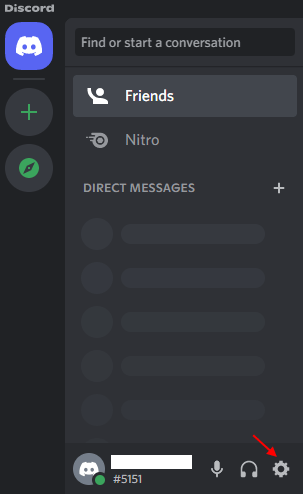
Βήμα 2: Στην επόμενη οθόνη, στην αριστερή πλευρά του παραθύρου, κάντε κύλιση προς τα κάτω κάτω από το Ρυθμίσεις εφαρμογής ενότητα, κάντε κλικ στο Προχωρημένος.
ΔΙΑΦΗΜΙΣΗ
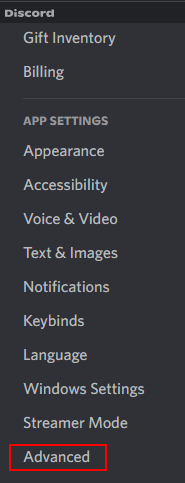
Βήμα 3: Τώρα, ταξιδέψτε στη δεξιά πλευρά και σειρά του Hardware Acceleration επιλογή.
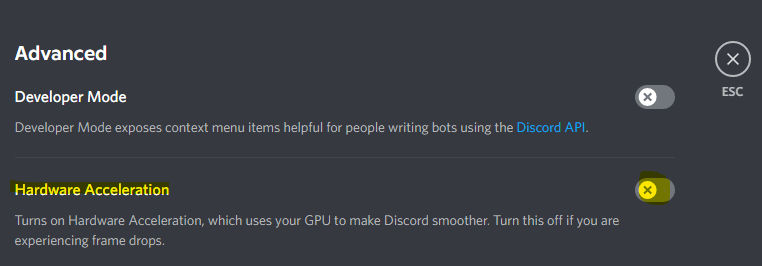
Τώρα, επανεκκινήστε την εφαρμογή Discord και ελέγξτε εάν το πρόβλημα πτώσης FOS εξακολουθεί να υφίσταται.
Μέθοδος 2: Ορισμός συγγένειας CPU στη Διαχείριση εργασιών για Discord
Εάν ο υπολογιστής σας δεν έχει πολύ ισχυρό επεξεργαστή και η εφαρμογή είναι βαριά, τότε η ρύθμιση της συνάφειας της CPU μέσω της Διαχείρισης εργασιών μπορεί να σας βοηθήσει να δημιουργήσετε χώρο και να επιταχύνετε τις εφαρμογές σας σε μεγάλο βαθμό. Λάβετε υπόψη ότι οι αριθμοί CPU που βλέπετε στη συνάφεια Επεξεργαστής είναι οι πυρήνες ή οι λογικοί πυρήνες που σημαίνει ότι μπορεί να δείτε 6 αριθμούς CPU σε έναν επεξεργαστή 4 πυρήνων κ.λπ. Επομένως, πρέπει να θυμάστε ότι εδώ το σημαντικό μέρος είναι η αναλογία των διαθέσιμων πυρήνων και όχι ποιοι πυρήνες. Τώρα, ας δούμε πώς να ρυθμίσετε τη συνάφεια της CPU για να διορθώσετε πιθανώς το πρόβλημα πτώσης του Discord FOS:
Βήμα 1: Κάντε δεξί κλικ στο εικονίδιο των Windows που βρίσκεται στο κέντρο της γραμμής εργασιών και επιλέξτε Διαχειριστής εργασιών.
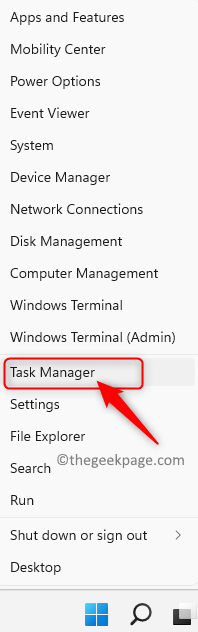
Βήμα 2: Στο Task Manger παράθυρο, επιλέξτε το Λεπτομέριες αυτί.
Εδώ, κάντε δεξί κλικ στο Διχόνοια επεξεργαστείτε και επιλέξτε Ορισμός συνάφειας.
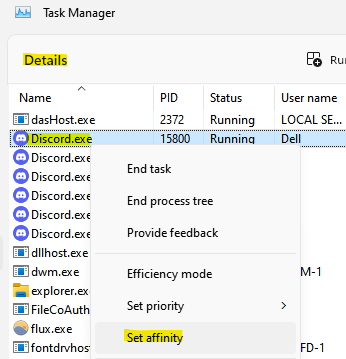
Βήμα 3: Στο πλαίσιο διαλόγου Συνάφεια επεξεργαστή, επιλέξτε όλες τις CPU στη λίστα.
Τώρα, βγείτε από το Task Manager και επανεκκινήστε το Discord για να ελέγξετε εάν επιλύθηκε το πρόβλημα καθυστέρησης FPS.
Μέθοδος 3: Ενεργοποιήστε την επικάλυψη εντός παιχνιδιού στο Discord
Μερικές φορές, εάν χρησιμοποιούσατε επικαλύψεις εντός παιχνιδιού τρίτου μέρους, αυτός θα μπορούσε να είναι ένας από τους λόγους για τους οποίους αντιμετωπίσετε το πρόβλημα πτώσης FPS στο Discord, προκαλώντας έτσι καθυστερήσεις ενώ παίζετε ορισμένα παιχνίδια όπως το Steamlabs OBS. Αυτό ισχύει ιδιαίτερα όταν υπάρχουν περισσότερες από μία περιπτώσεις ενεργών επικαλύψεων. Η απενεργοποίηση της επικάλυψης εντός παιχνιδιού της εφαρμογής μπορεί να βοηθήσει στην επίλυση του προβλήματος. Ακολουθήστε τις παρακάτω οδηγίες:
Βήμα 1: Εκκινήστε την εφαρμογή Discord και κάντε κλικ στο εικονίδιο με το γρανάζι (Ρυθμίσεις χρήστη) βρίσκεται στην κάτω αριστερή πλευρά του παραθύρου.
Βήμα 2: Στο επόμενο παράθυρο, μεταβείτε στο Ρυθμίσεις δραστηριότητας επιλογή στα αριστερά και επιλέξτε Επικάλυψη παιχνιδιού.
Βήμα 3: Τώρα, μεταβείτε στη δεξιά πλευρά του παραθύρου και στρίψτε μακριά απόΕνεργοποίηση επικάλυψης στο παιχνίδι επιλογή.
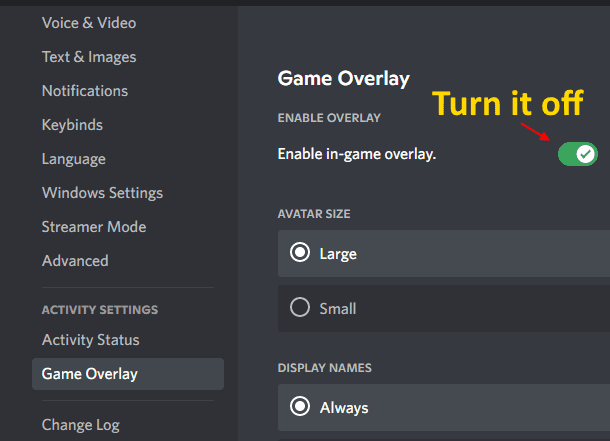
Τώρα, επανεκκινήστε την εφαρμογή Discord και το πρόβλημα πτώσης FPS θα πρέπει να έχει λυθεί τώρα.
Μέθοδος 4: Επανεγκαταστήστε το Discord
Σύμφωνα με ορισμένους χρήστες, θα μπορούσαν να επιλύσουν το πρόβλημα καθυστέρησης FPS στο Discord στον υπολογιστή τους με Windows 10, εγκαθιστώντας ξανά την εφαρμογή Discord. Δείτε πώς:
Βήμα 1: Πατήστε το Win + R τα πλήκτρα μαζί στο πληκτρολόγιό σας για να ανοίξετε το παράθυρο εντολών Εκτέλεση.
Βήμα 2: Στο πεδίο αναζήτησης εντολής Εκτέλεση, πληκτρολογήστε appwiz.cpl και πατήστε Enter για να ανοίξετε το παράθυρο Προγράμματα και δυνατότητες στον Πίνακα Ελέγχου.
Βήμα 3: Στο παράθυρο του Πίνακα Ελέγχου, μεταβείτε στη δεξιά πλευρά και κάτω από την ενότητα Κατάργηση εγκατάστασης ή αλλαγή προγράμματος, κάντε δεξί κλικ στην εφαρμογή Discord και επιλέξτε Απεγκατάσταση.
Μόλις ολοκληρωθεί η απεγκατάσταση, μεταβείτε στην επίσημη σελίδα λήψης της εφαρμογής Discord και εγκαταστήστε την πιο πρόσφατη έκδοση. Τώρα, καθώς εκτελείτε την εφαρμογή, δεν θα πρέπει να αντιμετωπίζετε πλέον πρόβλημα πτώσης FPS.
Εάν χρησιμοποιείτε το λειτουργικό σύστημα Windows 10, μπορείτε επίσης να δοκιμάσετε να απενεργοποιήσετε τη δυνατότητα Game DVR (αν υποστηρίζεται) στην εφαρμογή Ρυθμίσεις των Windows. Μπορείτε επίσης να απενεργοποιήσετε τη λειτουργία της Γραμμής παιχνιδιών στο παράθυρο Ρυθμίσεις και να δείτε εάν αυτό βοηθά στην επίλυση του προβλήματος.
Βήμα 1 - Κατεβάστε το Restoro PC Repair Tool από εδώ
Βήμα 2 - Κάντε κλικ στο Start Scan για να βρείτε και να διορθώσετε αυτόματα οποιοδήποτε πρόβλημα υπολογιστή.

